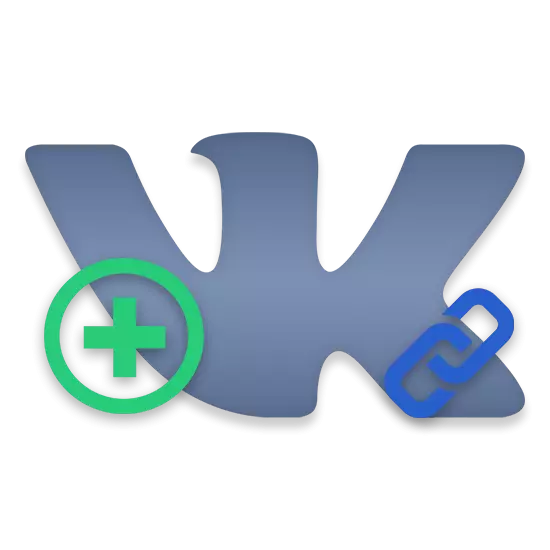
Огромна већина корисника друштвене мреже ВКонтакте некако је наишла на посебну везу "Линкс" у различитим заједницама. У овом делу функционалне функционалне понуђене власницима група и јавних страница, ми ћемо вам рећи у овом чланку.
Назначите везе у ВК Гроуп
Наведите УРЛ адресе у Заједници ВКонтакте могу ли било који корисник са одговарајућим органом у плану уређивања групе. У овом случају, свака додатна веза није утврђена корисник који га је додао и остаје у одговарајућем одељку приликом промене права учесника.Такође је вриједно напоменути да је додавање адреса могућа подједнако и у заједници са типом "Групе" и на "јавној страници".
Пре него што наставите са главним методама, важно је поменути додатну могућност друштвене мреже ВЦ, захваљујући којима сваки корисник може креирати хипервезе унутар ВК. Више о овом делу функционалног можете сазнати читањем одговарајућих чланака на нашој веб локацији.
Као што је споменуто, ова метода је само помоћна помоћна и у већини случајева неприхватљива.
2. метод: Додајте везу кроз пуну верзију веб локације
Пре свега, вриједи напоменути да, захваљујући блоку "Линкса", не можете, без икаквих видљивих ограничења, поменути у својој заједници било коју другу групу или чак читаву страницу треће стране. Штавише, насупрот контактима за сваку адресу, додељују се одговарајуће слике које су директно повезане са наведеном УРЛ-ом.
- Бити на главној страници јавне странице, у доњем десној страни кликните на дугме "Додај везу".
- На страници која се отвара на врху са десне стране, кликните на дугме Додата "Додај везу".
- Унесите адресу жељеног места или било којег другог одељка друштвене мреже у представљеном пољу.
- Након уноса жељене адресе УРЛ адресе, аутоматски ће вам се поставити имиџ да промените који је понекад могућ кликом на самом слике.
- Попуните поље која се налази на десној страни поменуте слике, у складу са насловом веб локације.
- Кликните на дугме Додај да бисте поставили везу на страницу у заједници.
- Поред свега, приметите да за унутрашње везе на ВКонтакте локацији можете додати кратак опис који може да делује, на пример, назив поста.
- Бити у одељку "Линкс", где сте аутоматски преусмерени са главне странице, дајете вам могућност сортирања свих ових адреса. Да бисте то учинили, попржите мишем преко поља са жељеном УРЛ-ом, стезаљком левог тастера миша и превуците је на право место.
- Због успешне примене рецепта, на главној страници ће се појавити наведене адресе.
- Да бисте брзо отишли на одељак "Линкс", користите потпис "Ед", смештен на десној страни имена блока.
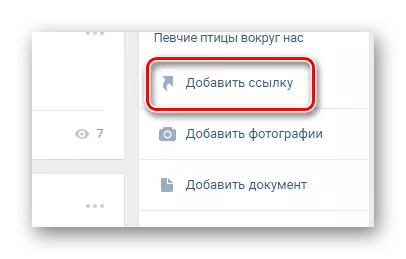
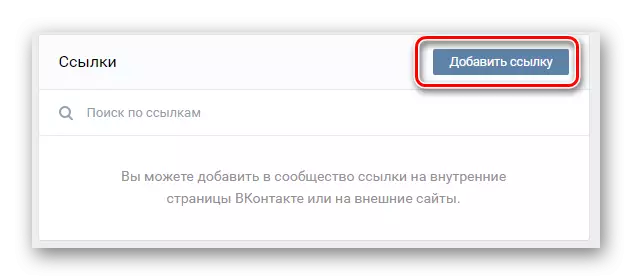
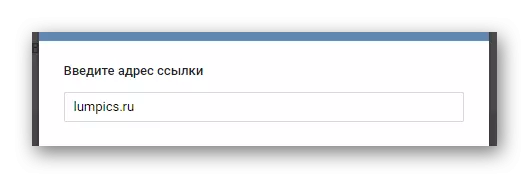
Можете, на пример, одредити УРЛ копију своје заједнице у другу друштвену. Мрежа.

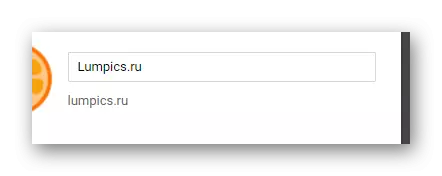
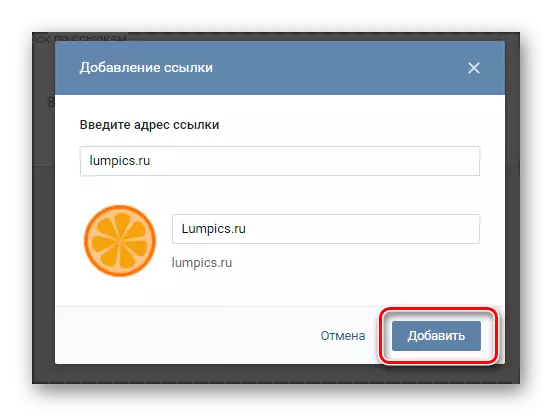
Будите опрезни, јер након додавања адресе можете уредити искључиво слику и наслов!
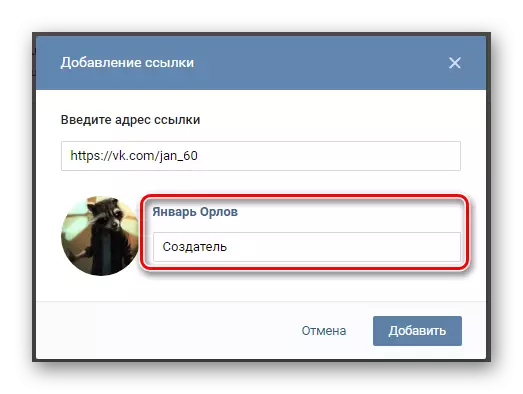
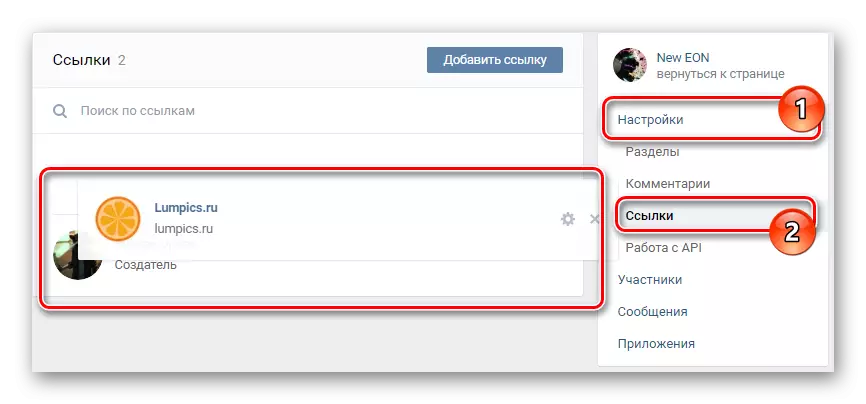
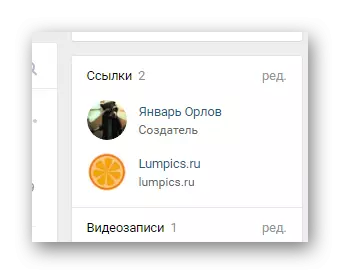
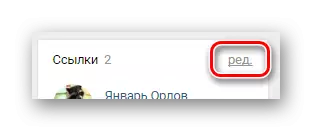
На овом процесу додавања веза помоћу целокупне верзије веб локације, можете довршити.
Метода 3: Додајте везу путем мобилне апликације ВК
У поређењу са претходно поменутом методом, ова метода је једноставнија. То је због чињенице да мобилна апликација ВКОНТАКТЕ пружа само неке могућности из пуне верзије овог ресурса.
- Унесите мобилну апликацију ВК и идите на страницу главне заједнице.
- Бити на главној страници јавности, кликните на икону редутер у горњем десном углу екрана.
- Дођите до подневене листе партиција на "ЛИНК" и кликните на њу.
- Кликните на икону са плус имаге у горњем десном углу странице.
- Попуните поља "Адреса" и "Опис" у складу са вашим захтевима.
- Кликните на дугме ОК да бисте додали нову адресу.
- Након тога, УРЛ ће се додати на листу у "Линковима" и до одговарајућег блока на страници главне заједнице.
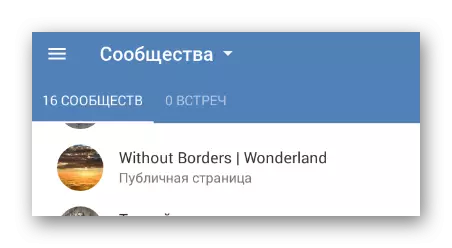
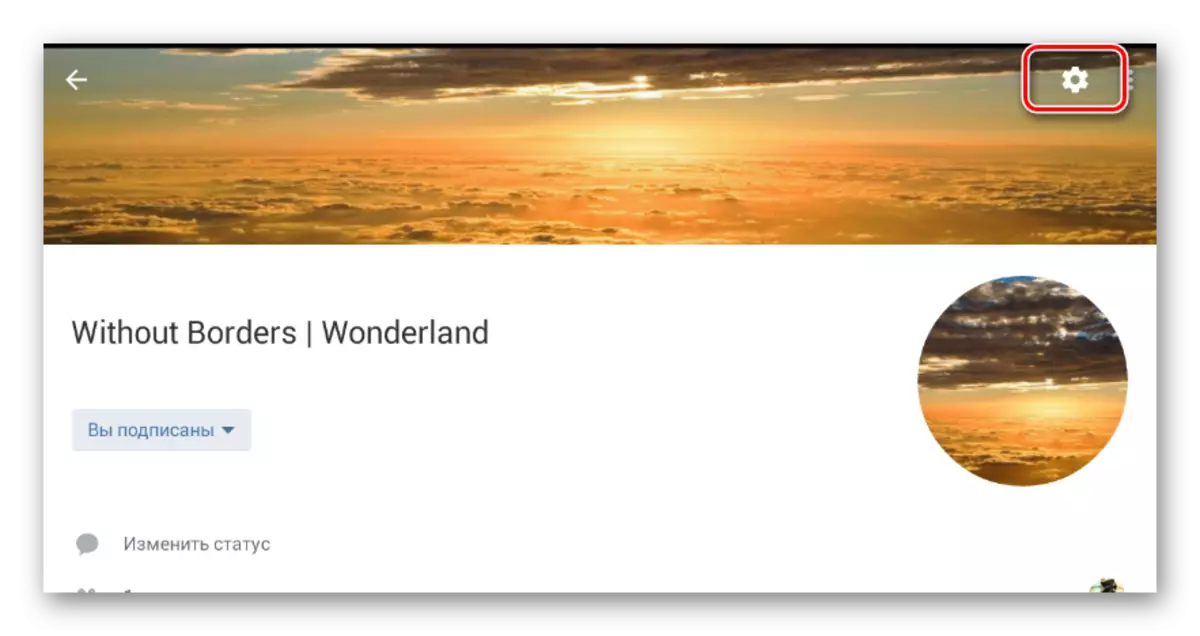
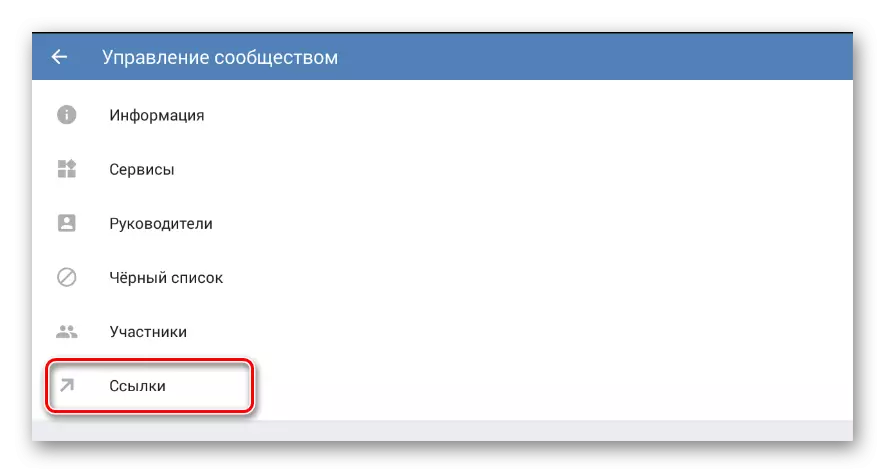
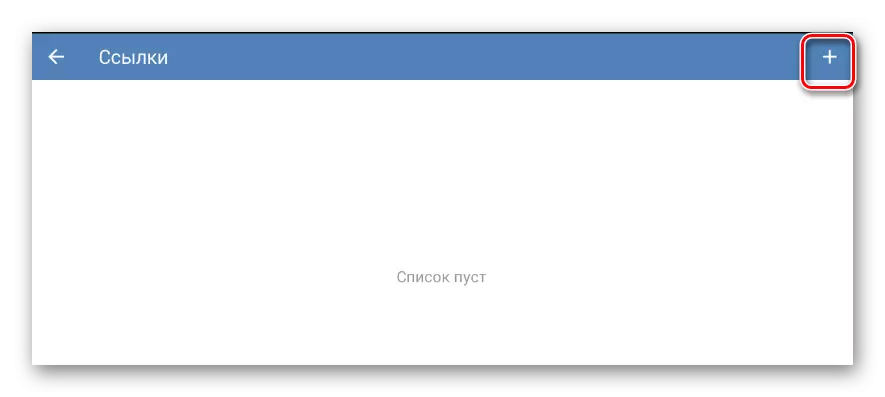
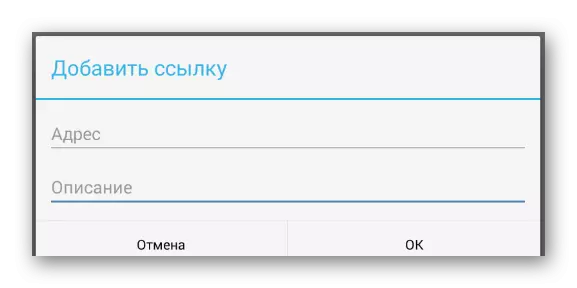
У овом случају, поље "ОПИС" је исто од графикона "Наслов" У пуној верзији сајта.
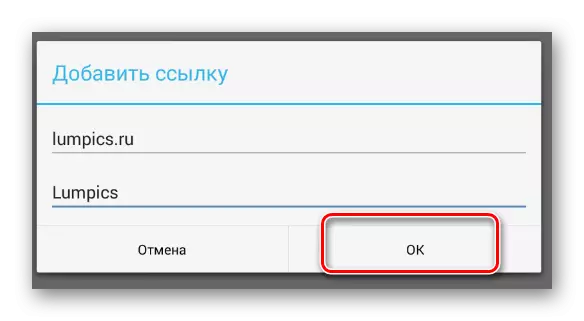
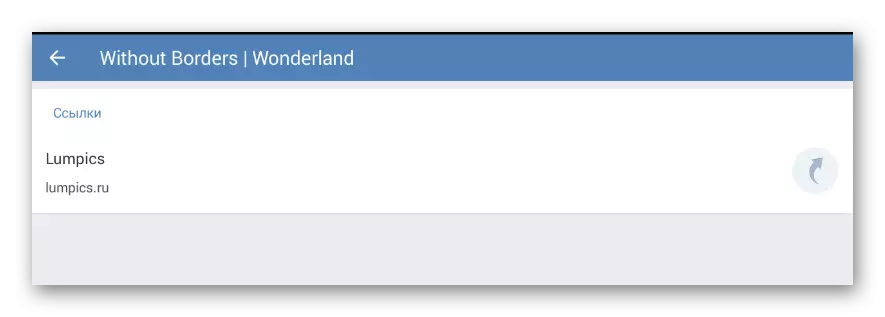
Као што видите, ова метода блокира могућност додавања слике која значајно утиче на визуелну перцепцију. Захваљујући овој функцији, препоручује се рад са овом функцијом из пуне верзије веб локације.
Поред свих горе наведених метода за додавање УРЛ-ова, препоручује се пажљиво прочитати Вики-пресјека ВКонтакте, који, са правилном употребом, омогућава вам да додате везе.
Такође видети:
Како креирати Вики паге ВК
Како креирати мени ВК
